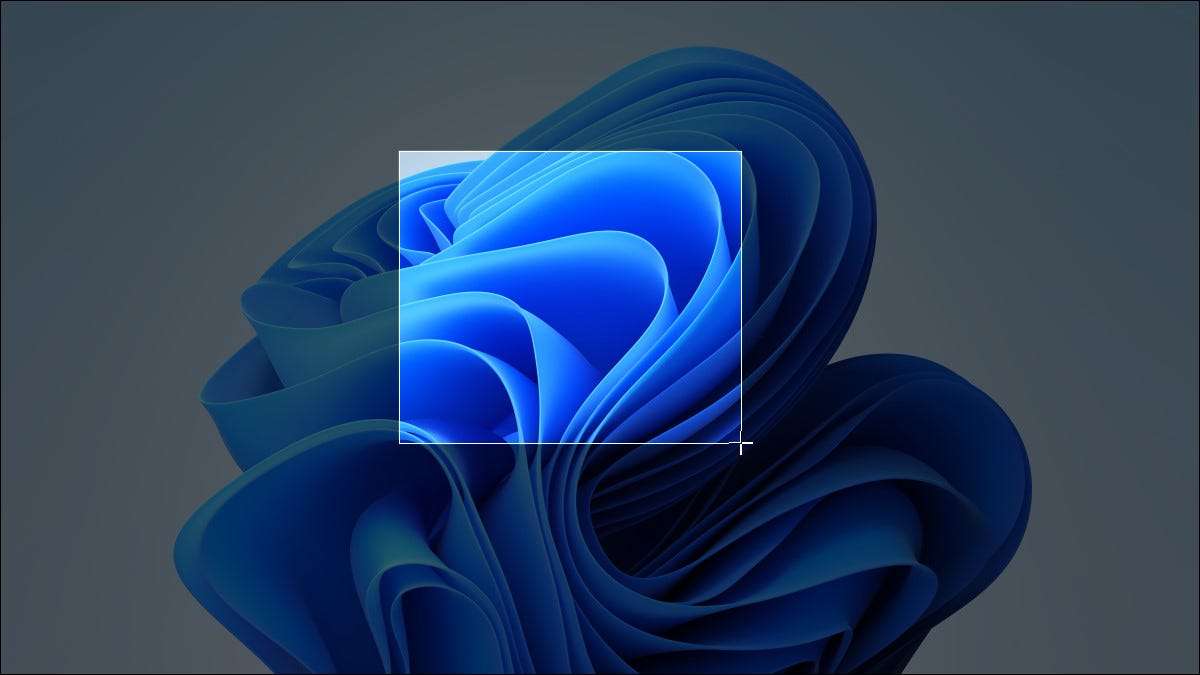
Jos tarvitset kaapata sisällön Windows 11 PC: n näytöllä (tai osa siitä) myöhempää käyttöä varten, niin se on aika ottaa kuvakaappauksen. Voit käyttää sisäänrakennettuja kuvakaappaus ominaisuuksia tai kolmannen osapuolen työkaluja. Tässä useita erilaisia tapoja tehdä se.
Kopioida koko näytön leikepöydälle: Paina Print Screen

Windows 11, kuten aiemmissa Windows-versioissa, voit kopioida kuvan koko näytön osaksi leikepöydälle (Väliaikainen varastointi alue kopioimalla ja liittämällä) painamalla Print Screen (PrtScn) näppäin . Joskus, Print Screen-näppäintä leimataan ”PrtScn” tai ”PrtScrn” näppäimistöllä.
Työpöydällä näppäimistöjä, sinun yleensä löytää Print Screen-näppäintä oikealla näppäimellä F12 pitkin ylin rivi näppäimiä. Laptop näppäimistöt, saatat ehkä painamaan toiminto ( ”Fn”) avaimen kun painat Print Screen-näppäintä, jotta se toimisi.
Kuvakaappaus oman leikepöydälle, voit liitä kuvakaappaus tahansa sovellus, joka voi vastaanottaa liittää kuvia. Esimerkiksi voit avata Maali sovellus Windowsin mukana ja liittää kuvan Ctrl + V . Paina Ctrl + S tallentaa kuvakaappaus tiedostona haluamasi kuvaformaatti.
Liittyvät: Kuinka kopioida, leikata ja liittää Windows PC: ssä
Tallenna Näytönkopion tiedostona: Paina Windows + Print Screen
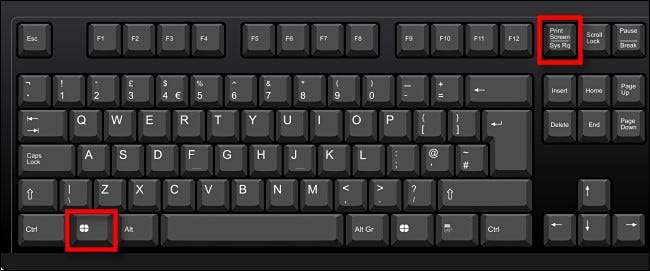
Jos haluat heti tallentaa kuvakaappauksen kuvatiedostoksi tietokoneellesi painamalla Windows + Print Screen-näppäintä. Windows vie koko näytön kuvakaappaus automaattisesti tallentaa sen
PNG
nimeltään ”Kuvakaappaus (#). png” in
C: \ Users \ [käyttäjänimi] \ kuvat \ Kuvat
kansio (jossa ”#” on luku, joka laskee ajan mittaan perustuu lukumäärän kuvakaappaukset).
Ja muistaa, että jos sinulla on kannettava tietokone, voit joutua pitämään Toiminto tai ”Fn” näppäin pohjassa Print Screen tai ”PrtSc”, jotta se toimisi, niin on ehkä painamalla Windows + Fn + Print Screen kaapata näytön PNG-tiedoston.
Liittyvät: Mikä ero JPG: n, PNG: n ja GIF: n välillä?
Kopioi aktiivisen ikkunan leikepöydälle: Paina Alt + Print Screen

Jos haluat kaapata aktiivisen ikkunan leikepöydälle (ilman valitsemalla se tai rajata kuvaa) painamalla Alt + Print Screen-näppäintä. Kerran leikepöydälle, voit liitä kuvakaappaus tahansa sovellus, joka vastaanottaa kuvia, kuten Microsoft Paint, Adobe Photoshop, tai vapaa kuvankäsittelysovellus kuten Paint.NET .
Liittyvät: Paint.NET on Quality Kuvankäsittely App for Windows
Kaapata osan näytön leikepöydälle: Paina Windows + Shift + S

Jos haluat kaapata tiettyä osaa näytön, että valitset itse, voit käyttää erityistä Windows 11 näytön palanen työkalu. Milloin tahansa, paina Vaihto + Windows + s-näppäintä. Näytön tummuu, ja näet pienen työkalurivin yläosassa näytön keskelle. Vasemmalta oikealle, tässä mitä vaihtoehtoja tehdä:
- Suorakulmainen Snip: Valitse suorakulmion muotoinen vapaamuotopinta näytön kaapata.
- Vapaamuotoiset Snip: Valitse epäsäännöllinen muoto kuvakaappaus. Ympäröivä alue epäsäännöllinen muoto (in suorakulmainen kuva) jää mustat sen liittämisen yhteydessä.
- Ikkuna Snip: Valitse sovelluksen ikkuna ja kaapata vain että ikkuna.
- Koko näytön Snip: Samanlainen painamalla Print Screen itse, tämä vaihtoehto kaappaa kuvakaappaus koko ruudun.
Kaapata suorakulmainen valinta näytön esimerkiksi napsauttamalla äärimmäisenä vasemmalla -kuvaketta, joka näyttää suorakaiteen plus nurkassa.
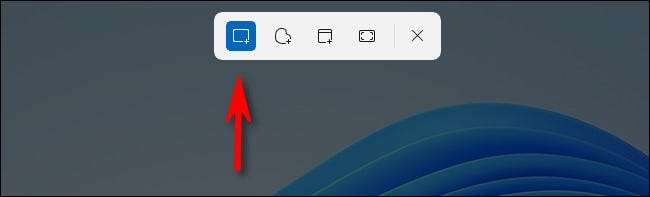
Seuraavaksi aseta kohdistin lähelle mitä haluat kaapata. Klikkaa ja pidä hiiren painiketta, vedä hiirtä (tai sormea ohjauslevy), kunnes olet valinnut suorakulmainen alue, jonka haluat tallentaa.
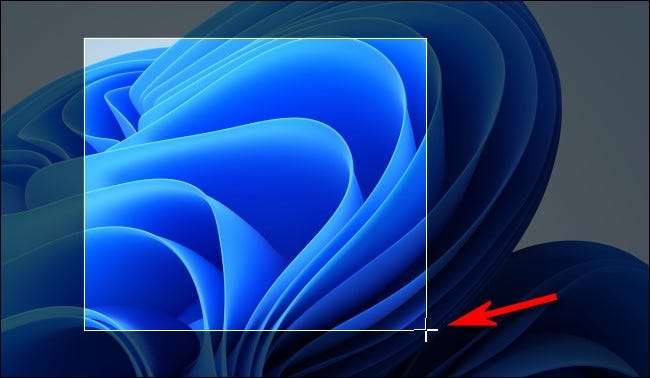
Kun vapautat hiiren painikkeen, alue valitsemasi kopioidaan leikepöydälle. Jos ilmoitukset ovat käytössä, näet pienen pop-up nurkassa näytön Snipping Tool. Jos klikkaat sitä, kuvakaappaus juuri otti avautuu Snipping Tool -sovelluksen, jossa voit annotate, sato, tai tallentaa sen tarpeen mukaan (katso alla).
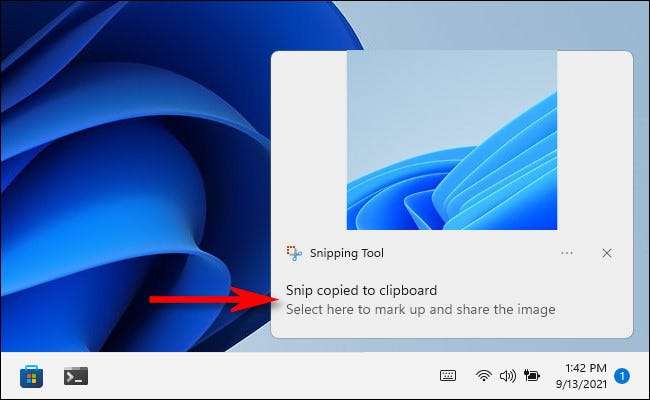
Jos ohitat pop-up ilmoituksen, sinun täytyy silti liitä kuvakaappaus kuvankäsittelyohjelmassa kuten Microsoft Paint pystyä tallentaa sen tiedostoon. Voit kuitenkin myös liittää kuvan suoraan muihin sovelluksiin, kuten sähköpostiohjelmat ja viestisovellukset.
Liittyvät: Microsoft Maalit maalata tuore maalikerros Windows 11
Käytä Print Screen Open Screen Snipping
Windows 11 on myös kätevä vaihtoehto, jonka avulla voit käynnistää näytön katkoja työkalun (näkyy viimeinen osa) painamalla Print Screen sijaan, paina Windows + Shift + S. Ota se avaa Windows Asetukset painamalla Windows + I. Siirry sitten Saavutettavuus & gt; Näppäimistö. Selaa alaspäin ja käännä kytkin vieressä ”Käytä Print Screen -painiketta auki näytön katkoja” ”On.”
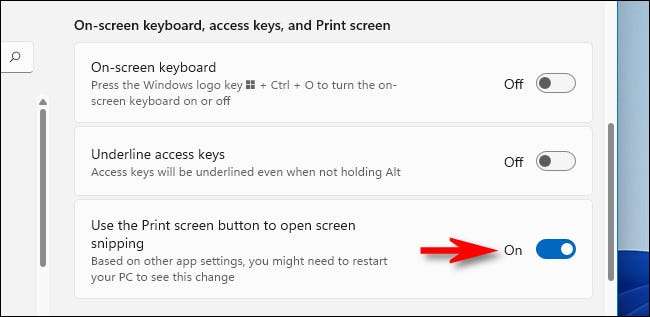
Tämän jälkeen Sulje asetukset. Tahansa haluat avata näytön katkoja työkalu nopeasti kopioida kuvakaappauksia leikepöydälle vain painamalla Print Screen-näppäintä.
Ottaa kuvakaappauksen laitetta ilman Print Screen-näppäintä

Joissakin vanhemmissa Windows-laitteet, joissa ei ole Print Screen-näppäintä (kuten varhainen Microsoft Surface tabletteja), voit ottaa kuvakaappaus painamalla Windows + Fn + välilyönti .
Vaihtoehtoisesti, jos sinulla on tabletin tai muuhun laitteeseen Windows-logo-painiketta, voit painaa Windows-painiketta ja äänenvoimakkuus alas -painiketta samanaikaisesti kaapata koko ruudun. Kumpikin menetelmä säästää kuvakaappaus Pictures \ Screenshots kansioon käyttäjän kansioon.
Liittyvät: Kuinka ottaa kuvakaappaus lähes missä tahansa laitteessa
Kuvakaappauksen ottaminen Snipping Tool
Ottaa kuvakaappauksia enemmän valvontaa, että voit merkitä, tallentaa tai jakaa, voit käyttää Windows 11: n Snipping työkalu . Käynnistää sen Käynnistä-valikko ja kirjoita ”katkoja” osoita Snipping työkalun kuvaketta, kun näet sen.
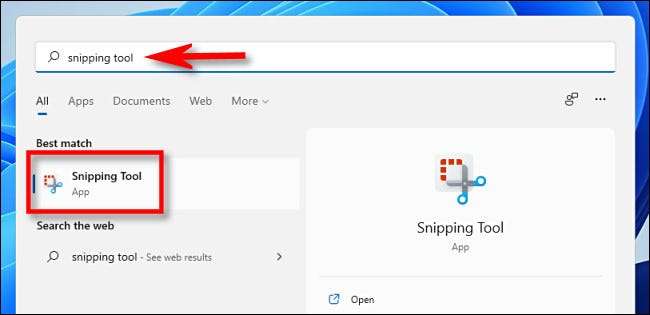
Kun Snipping Tool avaa, klikkaa ”Uusi” aloittaa uuden kaapata.

Kun teet, näet pienen työkalurivin yläosassa näytön (jollainen nähdään ” Kaapata osan näytön ”Edellä), jonka avulla voit suorittaa suorakulmainen leikata, vapaamuotoisen snip, ikkuna leikata, ja koko näytön leikata. Erona tässä on se, että Snipping Tool App käynnissä, nämä työkalut eivät vain kopioida kuvakaappaus leikepöydälle. Sen sijaan voit tallentaa ne tiedostoon.
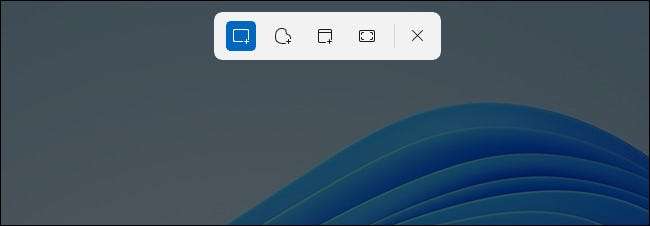
Jälkeen syömällä kuvakaappaus jollakin menetelmistä työkalupalkin, se näkyy Snipping työkaluikkunan. Sinulla on mahdollisuus rajata sitä, merkitä sitä piirros kynä, tallentaa sen tiedostoon tai jakaa sen muiden kanssa käyttämällä työkalurivin yläosassa ikkunan.
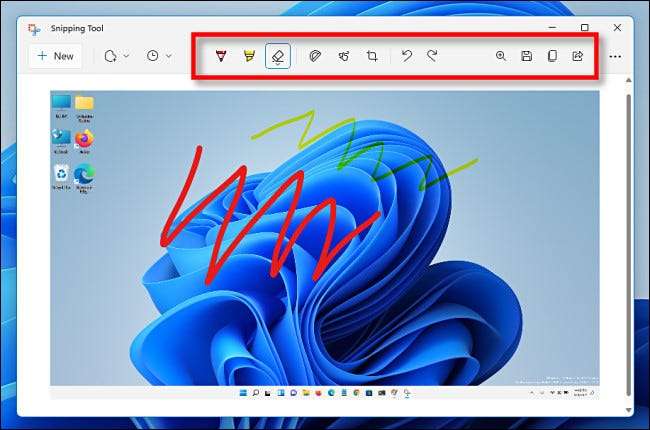
Lisäksi, jos haluat kaapata jotain ajoitettu viiveellä Snipping Tool on ihanteellinen. Osoita kellokuvake työkalupalkin ja valitse viiveaika avattavasta valikosta.
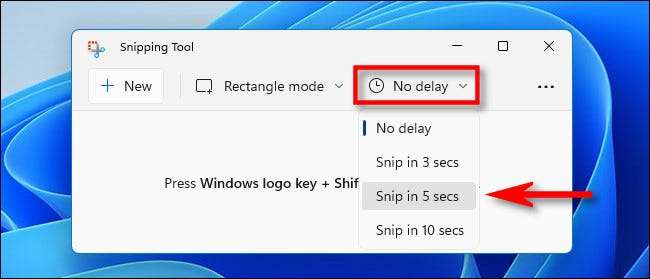
Kun olet valinnut ajan, klikkaa ”Uusi” -painiketta ja kuvakaappaus käynnistävät jälkeen valitsemasi ajanjakson. Tallentaa tiedoston napsauttamalla levyke Tallenna painiketta työkalurivillä ja valitse paikka. Kiva ja helppo!
Liittyvät: Windows 11: n uudistettu Snipping Tool näyttää mahtavalta
Ota kuvakaappaus (tai video) Xbox peli Bar
Voit myös ottaa kuvakaappaus tai kaapata videon avulla Xbox-pelibaari . Voit tehdä tämän ensin, avaa Xbox Bar painamalla Windows + g-näppäintä (tai voit lyödä Xbox logon painaminen jonkin kytketty Xbox-ohjain). Jos näyttää siltä, voit käyttää ”Capture” widget tallentaa kuvakaappauksia PNG-muodossa ja videoita MP4.
Jos et näe ”Capture” -ikkunassa Xbox Bar -näyttö, valitse ”widgetit” -painiketta työkalupalkin yläosassa näytön ja valitse ”Capture.”
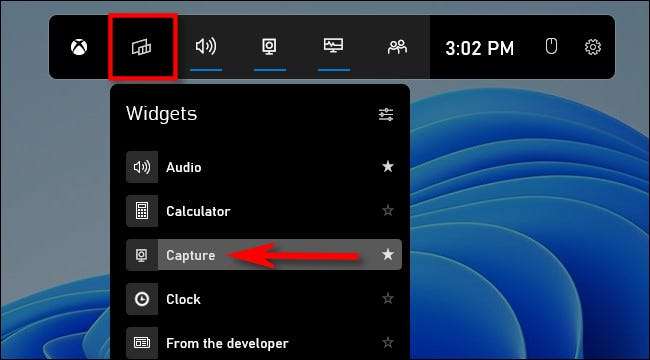
Kun ”Capture” -ikkunassa (joka näkyy vasemmassa yläkulmassa näytön oletuksena), klikkaa kamerakuvaketta ottaa kuvakaappauksen nykyisestä sovelluksen (tai työpöydän, jos mitään sovellus on aktiivinen).
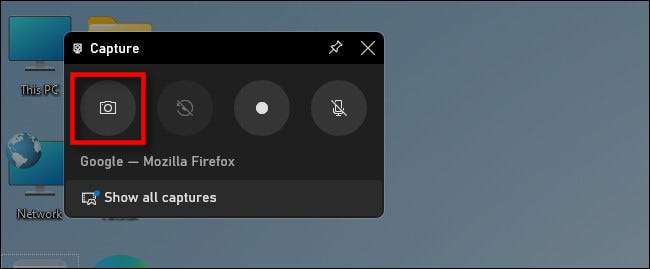
Samoin tallentaa video tällä hetkellä aktiivisena sovelluksen, osoita äänityspainiketta (joka näyttää pieni valkoinen piste sisällä suurempi harmaa painike ympyrä. Huomaa, että jostain syystä, Windows 11 ei anna sinun ottaa video File Explorer tai työpöydällä, ainoa aktiivinen sovellus.
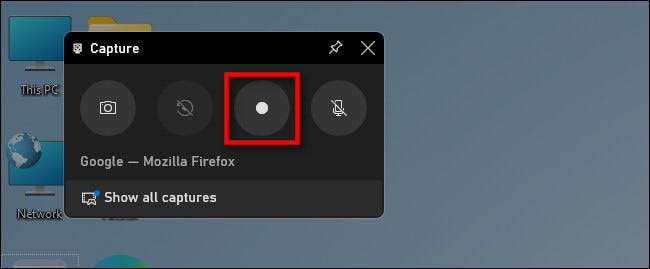
Voit lopettaa tallennuksen valitsemalla neliön ”seis” -painiketta Xbox Bar irrallisen työkalurivin tai sisällä Xbox Bar Capture vekotin.
Ottamisen jälkeen, kuvakaappauksia ja videot näkyvät
C: \ Users \ [käyttäjätunnus] \ videot \ yksinpelistä
kansio. Voit myös tarkistaa niitä ”Galleria” widget sisällä Xbox Bar käyttöliittymän avulla. Kun olet suorittanut sieppauksen napsauttamalla tyhjiä näytön alueen tai osuma paeta sulkea Xbox Bar.
Liittyvät: 6 Suuri ominaisuus Windows 10: n uudessa pelibaarissa
Käytä kolmannen osapuolen Kuvakaappaus Utility
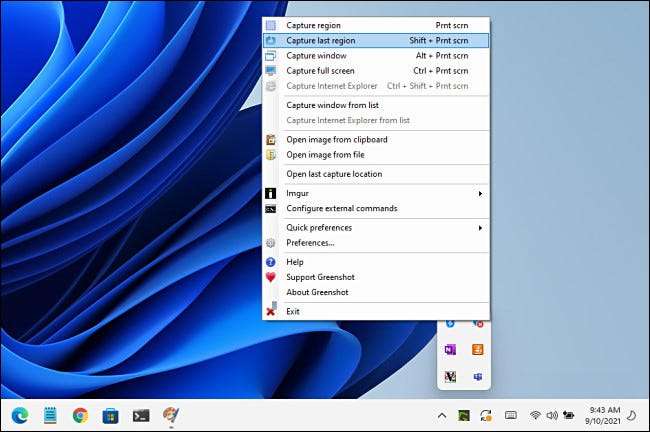
Vaikka Windows-käyttöjärjestelmän (OS) sisältää omat kuvakaappaus ominaisuuksia (kuten olet nähnyt edellä), voit saada uusia ominaisuuksia ja joustavuutta asentamalla kolmannen osapuolen kuvakaappaus ohjelmasta.
Joukossa kymmeniä vapaa kuvakaappaus apps saatavilla Windowsille, suosittelemme Greenshot niin hyvä lähtökohta. Se on ilmainen, ja se sisältää erilaisia talteenotto- ja lähtöoptiot useita toinen kuvakaappaus pikanäppäimiä.
Jos haluat jotain vieläkin tehokkaampi ja et mielessä viettää muutaman dollaria laadukkaita ohjelmistoja, suosittelemme Hankaluus by Techsmith . Monet meistä täällä, miten geek on käyttänyt sitä vuosia. Se on ominaisuus täytetty sovellus, jonka avulla upeiden kuvakaappauksia helppoa (se voi syödä videoita ja animoituja GIF, too.)
Hankaluus tarjoaa ilmainen kokeilu , Joten suosittelemme kokeilemaan sitä ja onko se vastaa tarpeitasi. Jos otat paljon kuvakaappauksia, se saattaa tehdä elämästäsi huomattavasti helpompaa.







